win11系统如何更新音频驱动
来源:www.laobaicai.net 发布时间:2024-02-01 08:15
最近有位win11系统用户在使用电脑的过程当中,想要更新音频的驱动,但是又不清楚应该如何操作,为此非常苦恼,那么win11系统如何更新音频驱动呢?今天老白菜u盘装系统为大家分享win11系统更新音频驱动的操作教程。
更新音频驱动操作方法:
1、右键点击任务栏右下角的【声音图标】,在打开的选项中,选择【声音设置】;如图所示:
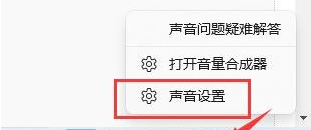
2、输入下查看能不能找到麦克风设备,如果没有的话,说明没有连接或者驱动不对;如图所示:
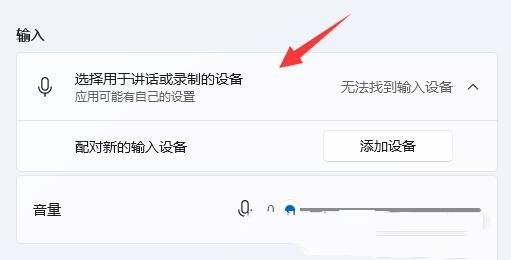
3、这时候,可以右键点击任务栏上的【开始图标】,然后选择【设备管理器】;如图所示:
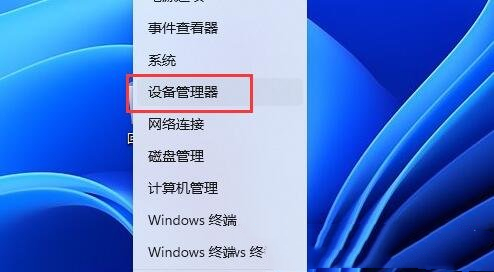
4、设备管理器窗口,在音频输入和输出下,右键点击【麦克风】,在打开的菜单项中,选择【更新驱动程序】。如图所示:
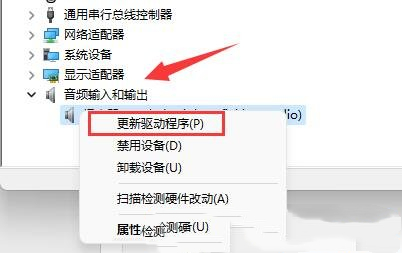
关于win11系统更新音频驱动的操作教程就为用户们详细分享到这里了,如果用户们使用电脑的时候想要更新音频驱动,可以参考以上方法步骤进行操作哦,希望本篇教程能够对大家有所帮助,更多精彩教程请关注老白菜官方网站。
上一篇:win11系统如何开启最佳性能
下一篇:win11系统如何更换字体大小
推荐阅读
"老白菜u盘启动盘电脑重装得力助手"
- win11系统如何设置指纹解锁 2024-05-07
- win10系统玩dnf不能打字如何解决 2024-05-06
- win11系统提示程序阻止关机怎么办 2024-05-04
- win10系统共享文件没有权限访问如何解决 2024-05-02
win11系统如何关闭休眠按钮
- win10系统输入法不见了怎么解决 2024-04-30
- win10系统如何设置共享打印机 2024-04-29
- win10系统设置打不开如何解决 2024-04-29
- win11系统不能共享打印机怎么办 2024-04-27
老白菜下载
更多-
 老白菜怎样一键制作u盘启动盘
老白菜怎样一键制作u盘启动盘软件大小:358 MB
-
 老白菜超级u盘启动制作工具UEFI版7.3下载
老白菜超级u盘启动制作工具UEFI版7.3下载软件大小:490 MB
-
 老白菜一键u盘装ghost XP系统详细图文教程
老白菜一键u盘装ghost XP系统详细图文教程软件大小:358 MB
-
 老白菜装机工具在线安装工具下载
老白菜装机工具在线安装工具下载软件大小:3.03 MB










